W tym artykule przedstawiono najlepsze możliwe rozwiązania typowych, ale frustrujących błędów procesu Microsoft Edge msedge.exe.
Wielu użytkowników systemu Windows zgłosiło ostatnio tajemniczy i nietypowy proces msedge.exe działający w tle na ich komputerze. Czy zauważyłeś również taki proces w swoim Menedżerze zadań? Jeśli tak, nie panikuj, ponieważ jest to po prostu proces przeglądarki Microsoft Edge.
Jednak zużywa znaczną ilość zasobów systemowych, co prowadzi do problemów z wydajnością. Co więcej, taki proces może być ukrytym wirusem. Dlatego też konieczne staje się jego usunięcie, jeśli komputer zachowuje się dziwnie i nie działa zgodnie z oczekiwaniami.
W tym artykule omówimy, jak usunąć go z komputera lub naprawić powiązane błędy. Zanim jednak spróbujemy zakończyć proces lub rozwiązać problemy, przyjrzyjmy się najpierw bliżej plikowi msedge.exe.
Msedge.exe: co to jest
Krótko mówiąc, msedge.exe to plik wykonywalny wymagany do sprawnego działania przeglądarki Microsoft Edge. Ten plik pomaga uruchomić i uruchomić przeglądarkę.
Jednak plik msedge.exe widoczny w menedżerze zadań może być oszustem. Może to być wirus utrudniający działanie przeglądarki i ogólnego działania urządzenia. Dlatego, aby sprawdzić, czy jest to prawdziwy proces działający na Twoim komputerze, powinieneś sprawdzić lokalizację tego pliku wykonywalnego.
Oryginalny plik nie znajduje się w żadnej lokalizacji innej niż C:\Program Files (x86)\Microsoft\Edge\Application\. Co więcej, na komputerze nie może znajdować się wiele plików msedge.exe.
Aby mieć pewność, że masz tylko jeden plik, przejdź do głównego dysku komputera (zwykle dysku C:) i wyszukaj plik msedge. Należy również pamiętać, że prawidłowy plik msedge.exe ma rozmiar równy lub bliski 2 964 368 bajtów. Jeśli masz plik znacznie większy lub mniejszy niż ten rozmiar, może to być złośliwe oprogramowanie.
Jeśli występują błędy, takie jak nie znaleziono msedge.exe, błąd aplikacji msedge.exe lub wysokie użycie procesora przez msedge.exe przyczyną może być brakujący/uszkodzony plik msedge.exe, przestarzała przeglądarka lub infekcja złośliwym oprogramowaniem. Co więcej, zagracony komputer może być kolejną przyczyną problemów (możesz spróbować użyć znanego Oprogramowanie do czyszczenia komputera aby rozwiązać problemy).
Po zapoznaniu się z tym, czym jest msedge.exe, dowiedzmy się, jak go usunąć, jeśli jest to złośliwe oprogramowanie, lub naprawić problemy, jeśli utrudnia działanie urządzenia.
Jak naprawić błąd komunikatu Msedge.exe (działa w 100%)
Aby rozwiązać problemy z plikiem msedge.exe, możesz zastosować poniższe rozwiązania.
Poprawka 1: Przeskanuj komputer w poszukiwaniu uszkodzonych lub brakujących plików
Uszkodzenie lub brak plików systemowych może powodować więcej niż jeden problem, w tym problemy z plikiem msedge.exe. Oto, jak przeskanować urządzenie i rozwiązać problemy z plikami.
- Po pierwsze, wejście cmd w polu wyszukiwania.
- Kliknij prawym przyciskiem myszy Wiersz polecenia i wybierz Uruchom jako administrator opcja.

- Teraz wprowadź SFC /skanuj w oknie wiersza poleceń i naciśnij Wchodzić.

- Na koniec uruchom ponownie komputer po zakończeniu skanowania.
Przeczytaj także: Jak naprawić wysokie użycie procesora i dysku Ntoskrnl.exe w systemie Windows 10, 11
Poprawka 2: Uruchom skanowanie bezpieczeństwa
Infekcje złośliwym oprogramowaniem mogą być kolejną przyczyną nieprawidłowego działania komputera i występowania błędów msedge.exe. Dlatego przeskanowanie urządzenia w poszukiwaniu wirusów i infekcji złośliwym oprogramowaniem może pomóc w rozwiązaniu problemu. Możesz skorzystać z jednego z najlepsze oprogramowanie antywirusowe lub wbudowany program Windows Defender, aby to zrobić. Oto jak przeskanować komputer za pomocą programu Windows Defender.
- Najpierw wyszukaj i otwórz Bezpieczeństwo systemu Windows w Twoim komputerze.

- Wybierać Ochrona przed wirusami i zagrożeniami z lewego panelu okna ekranowego.

- Wybierz Opcje skanowania.

- Wybierać Pełne skanowanie z dostępnych opcji i kliknij Skanuj teraz aby przeskanować cały komputer w poszukiwaniu złośliwego oprogramowania.
- Po zakończeniu skanowania sprawdź, czy problemy związane z plikiem msedge.exe zostały rozwiązane. Jeśli problem będzie się powtarzał, poniżej znajdziesz więcej rozwiązań do wypróbowania.
Poprawka 3: zaktualizuj system Windows
Aktualizacja systemu operacyjnego rozwiązuje wiele typowych problemów. Może również rozwiązać problemy z plikiem msedge.exe. Dlatego oto, jak zaktualizować system Windows.
- Po pierwsze, użyj klawiatury Okna+ja skrót klawiaturowy, przejdź do panelu Ustawienia.
- Teraz wybierz Aktualizacja i bezpieczeństwo z panelu dostępnego na Twoim ekranie.

- Upewnij się, że w lewym panelu jest wybrana opcja Windows Update. Jeśli nie, wybierz to.
- Wybierz opcję Sprawdź aktualizacje.

- Pobierz i zainstaluj wszystkie dostępne aktualizacje systemu operacyjnego.
- Na koniec uruchom ponownie komputer po wykonaniu powyższych kroków.
Przeczytaj także: Jak naprawić zakłócenia systemowe Wysokie użycie procesora [NAPRAWIONE]
Poprawka 4: Zaktualizuj przeglądarkę Microsoft Edge
Jeśli masz starszą wersję przeglądarki zainstalowaną na swoim komputerze, możesz przegapić ważne poprawki zabezpieczeń, poprawki błędów i aktualizacje. Może to powodować niestabilne działanie przeglądarki i problemy ze zgodnością z różnymi rozszerzeniami, stronami internetowymi i systemem operacyjnym, co prowadzi do komunikatów o błędach msedge.exe. Dlatego oto, jak zaktualizować przeglądarkę, aby rozwiązać problemy.
- Najpierw uruchom przeglądarkę Microsoft Edge.
- Teraz wybierz menu z trzema kropkami z prawego górnego rogu okna przeglądarki.
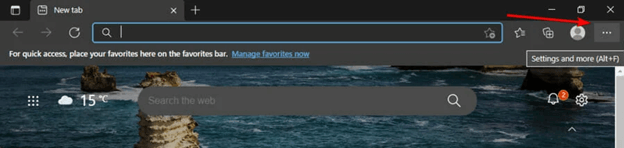
- Wybierać Pomoc i opinie z opcji ekranowych.
- Wybierz, aby wyświetlić szczegóły Informacje o Microsoft Edge.
- Na koniec poczekaj, aż Twoja przeglądarka sprawdzi i zainstaluje dostępne aktualizacje.
Poprawka 5: Uruchom polecenie DISM
Polecenie DISM znajduje i naprawia problemy z systemem operacyjnym, które mogły być przyczyną błędów msedge.exe. Dlatego możesz wykonać poniższe kroki, aby uruchomić go na swoim komputerze.
- Najpierw wyszukaj i uruchom Wiersz polecenia jako administrator.

- Wprowadź DISM /Online /Cleanup-Image /RestoreHealth polecenie w oknie ekranowym i naciśnij klawisz Wchodzić klucz.
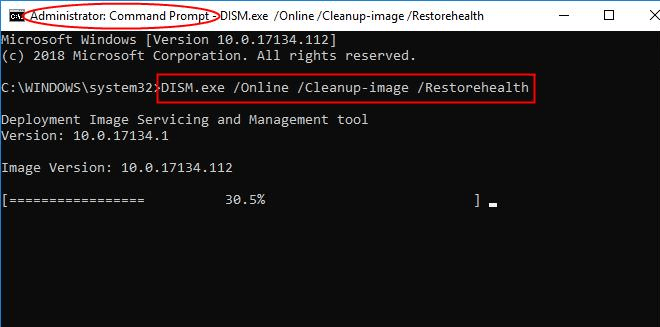
- Na koniec uruchom ponownie komputer po zakończeniu skanowania.
Przeczytaj także: Jak naprawić wysokie użycie procesora WindowServer na komputerze Mac [NAPRAWIONE]
Poprawka 6: Użyj Menedżera zadań, aby usunąć złośliwe oprogramowanie msedge.exe
Jeśli masz pewność, że plik msedge.exe, który masz na swoim urządzeniu, jest złośliwym oprogramowaniem (lokalizacja pliku nie jest tam, gdzie domyślny, oryginalny plik powinno być, masz wiele takich plików lub rozmiar pliku nie jest bliski 2 964 368 bajtów), możesz go usunąć za pomocą Zadania Menedżer. Oto kroki, jak to zrobić.
- Najpierw kliknij prawym przyciskiem myszy puste miejsce na pasku zadań i wybierz Menadżer zadań.
- Teraz przejdź do Detale i znajdź proces msedge.exe, który może nie być powiązany z przeglądarką Microsoft Edge.
- Kliknij prawym przyciskiem myszy proces msedge.exe i wybierz opcję Otwórz lokalizację pliku.
- Teraz kliknij prawym przyciskiem myszy dostępny plik i wybierz Usuwać z opcji ekranowych.
- Na koniec wybierz Tak aby zakończyć proces usuwania.
Naprawiono błędy Msedge.exe
W tym artykule wyjaśniono różne poprawki, które można zastosować, aby rozwiązać problemy z plikiem msedge.exe. Możesz je wypróbować, aby pozbyć się problemów, których doświadczasz. W przypadku jakichkolwiek niejasności lub pytań prosimy o pozostawienie nam komentarza. Więcej przydatnych przewodników technicznych znajdziesz na tym blogu.